Gerenciar memória virtual (arquivo de paginação) no Windows 10
Miscelânea / / November 28, 2021
Gerenciar memória virtual (arquivo de paginação) no Windows 10: A memória virtual é uma técnica de implementação do computador disco rígido (armazenamento secundário) para fornecer memória adicional a um sistema. Há uma área de arquivo de paginação no disco rígido que o Windows utiliza quando os dados na RAM ficam sobrecarregados e fica sem espaço disponível. Para otimizar o sistema operacional com melhor desempenho, é apropriado que se deixe o sistema Windows lidar com as melhores configurações preliminares, máximas e mínimas em relação ao arquivo de paginação do virtual memória. Nesta seção, iremos orientá-lo para gerenciar Memória Virtual (arquivo de paginação) no Windows 10. O Windows está tendo o conceito de memória virtual, em que o arquivo de paginação é um arquivo de sistema oculto com uma extensão .SYS que geralmente reside na unidade do sistema (geralmente unidade C: \). Este arquivo de paginação permite que o sistema com memória adicional para lidar com cargas de trabalho sem problemas em conjunto com RAM.

Conteúdo
- O que é memória virtual (arquivo de paginação)?
- Calcule a memória virtual do Windows 10 (arquivo de paginação)
- Gerenciar memória virtual (arquivo de paginação) no Windows 10
O que é memória virtual (arquivo de paginação)?
Como você sabe, todos os programas que executamos usam RAM (Memória de acesso aleatório); mas, à medida que falta espaço de RAM para o seu programa ser executado, o Windows, por enquanto, os move programas que deveriam ser armazenados geralmente na RAM em um local específico do seu disco rígido chamado Paging Arquivo. A quantidade de informação momentaneamente acumulada naquele arquivo de paginação emprega o conceito de Memória Virtual. Como todos sabemos, quanto maior for o tamanho da RAM (por exemplo 4 GB, 8 GB e assim por diante) em seu sistema, mais rápido será o desempenho dos programas carregados. Devido à falta de espaço RAM (armazenamento primário), seu computador processa os programas em execução lentamente, tecnicamente por causa do gerenciamento de memória. Portanto, uma memória virtual é necessária para compensar o trabalho. Deve-se notar que, seu sistema pode processar dados da RAM muito mais rápido do que a forma de seu disco rígido do sistema, então se você está planejando aumentar o tamanho da RAM, então você está na vantajosa lado.
Calcule a memória virtual do Windows 10 (arquivo de paginação)
Existe um procedimento específico para medir o tamanho exato do arquivo de página. O tamanho inicial permanece em um ano e meio (1,5), multiplicado pela quantidade total de memória em seu sistema. Além disso, o tamanho máximo será 3 vezes o tamanho inicial. Portanto, se você tomar um exemplo, terá 8 GB (1 GB = 1.024 MB x 8 = 8.192 MB) de memória. O tamanho inicial seria 1,5 x 8.192 = 12.288 MB e o tamanho máximo pode ir para 3 x 8.192 = 24.576 MB.
Gerenciar memória virtual (arquivo de paginação) no Windows 10
Tenha certeza de criar um ponto de restauração apenas no caso de algo dar errado.
Aqui estão as etapas para ajustar a memória virtual do Windows 10 (arquivo de paginação) -
1. Inicie a página do sistema do seu computador (Tecla Win + Pausa) ou clique com o botão direito em Este PC e selecione Propriedades no menu de contexto que aparece.

2. Anote a memória instalada, ou seja, RAM
3.Clique no botão “Configurações avançadas do sistema”Link no painel esquerdo da janela.
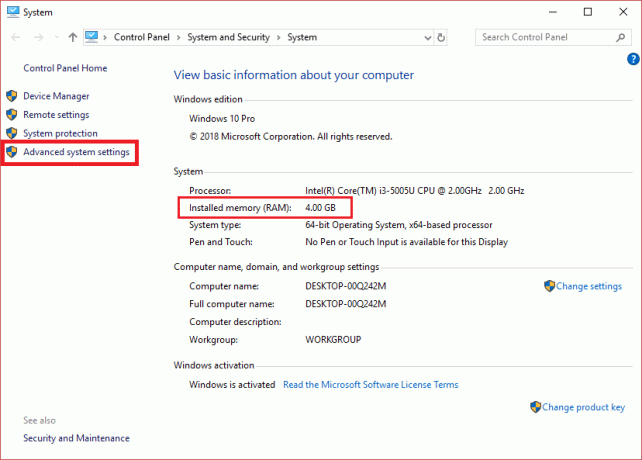
4. Você verá que uma caixa de diálogo de propriedades do sistema aparecerá.
5. Vá para o “Aba Avançado”Da caixa de diálogo Propriedades do sistema
6. Clique no botão “Definições…”Na seção Desempenho da caixa de diálogo.
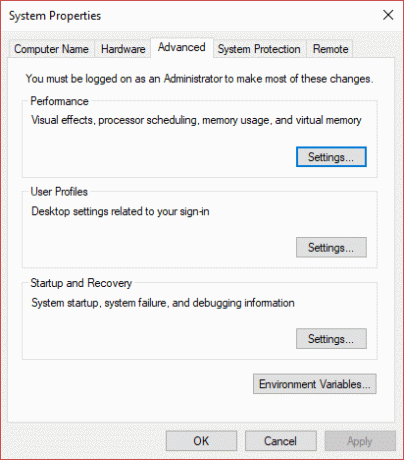
7. Clique no botão “Aba Avançado”Da caixa de diálogo Opções de desempenho.
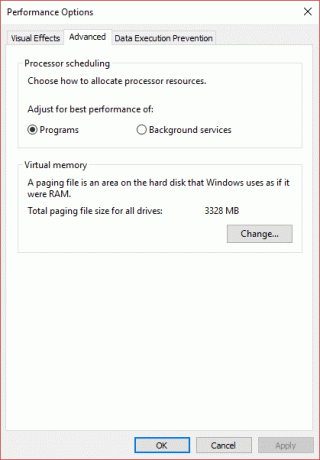
8. Clique no botão “Mudar…”Botão sob o Seção de memória virtual.
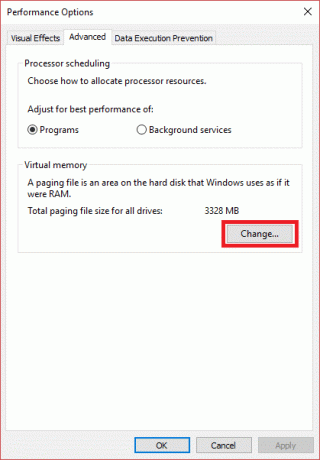
9.Deselecionar a "Gerencie automaticamente o tamanho do arquivo de paginação para todas as unidades”Caixa de seleção.
10.Selecione “Tamanho personalizado”Botão de opção e insira o tamanho inicial, bem como o tamanho máximo implementou o cálculo e a fórmula mencionados acima com base no tamanho da RAM.
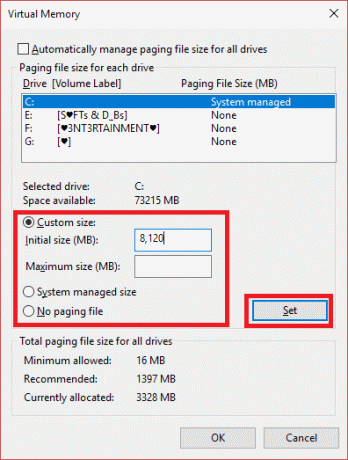
11. Depois de concluir todos os cálculos e colocar o tamanho inicial e máximo, clique no botão “Definir”Para atualizar as mudanças esperadas.
Recomendado:
- Como visualizar a senha salva no Chrome
- Onde está a pasta de inicialização do Windows 10?
- Espelhe a tela do Android para o seu PC sem root
- Como alterar o idioma do sistema no Windows 10
Espero que as etapas acima tenham sido úteis e agora você pode facilmente Gerenciar memória virtual (arquivo de paginação) no Windows 10, mas se você ainda tiver dúvidas sobre este tutorial, fique à vontade para perguntá-las na seção de comentários.



